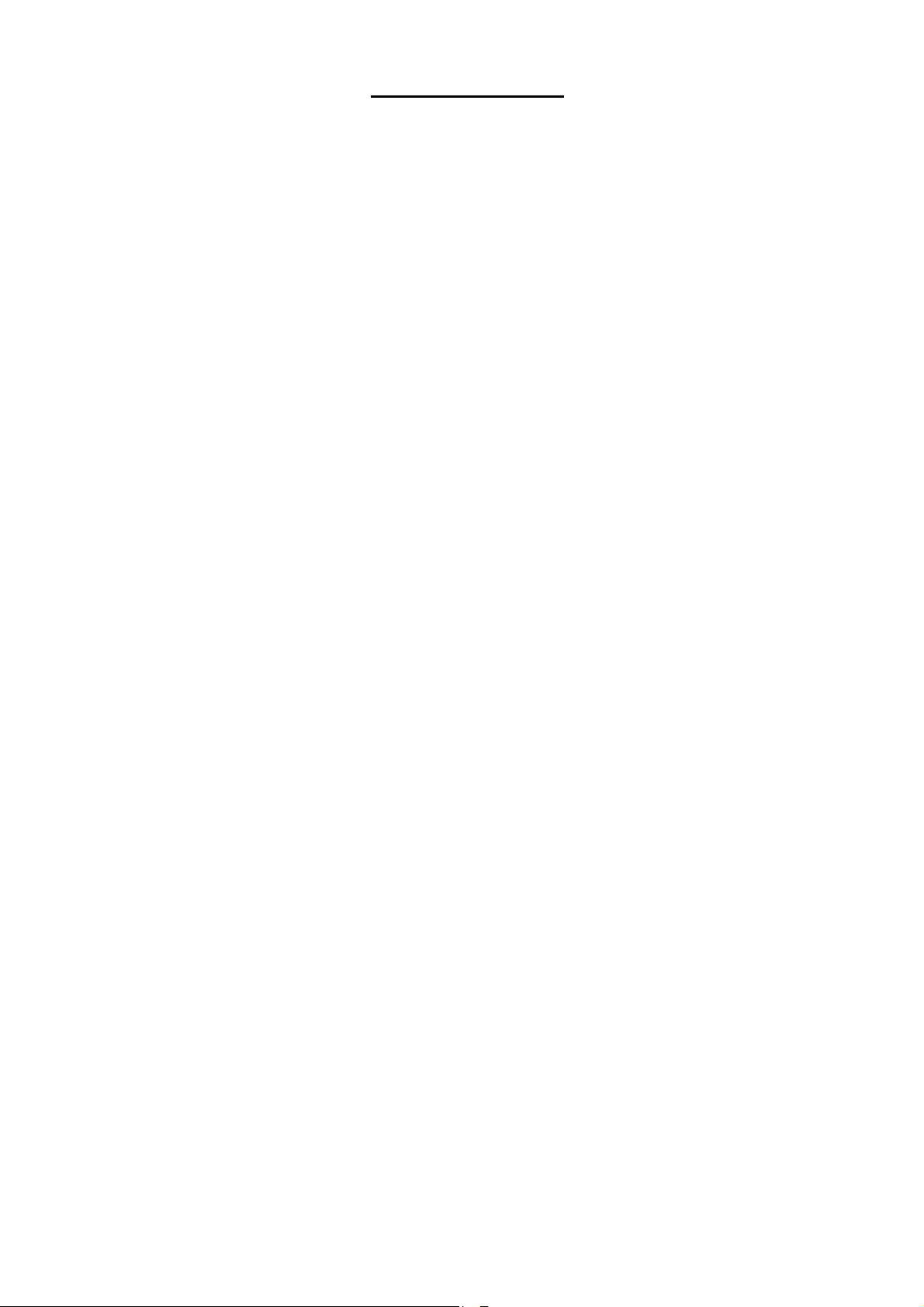
Tartalom
Biztonsági útmutató
Elektromos óvintézkedések …………………………………………………………………… 1
Üzembehelyezésnél …………………………………………………………………… 1
Tisztításnál …………………………………………………………………… 1
Tartozékok és kiegészítõk
A monitor használata
Üzembehelyezési útmutató …………………………………………………………………… 2
A kijelzõ beállítása …………………………………………………………………… 3
Mûködtetés …………………………………………………………………… 4
A képernyõ beállítása …………………………………………………………………… 5
Függelék
Plug and Play …………………………………………………………………… 6
Power Saver …………………………………………………………………… 6
…………………………………………………………………… 1
…………………………………………………………………… 1
…………………………………………………………………… 2
…………………………………………………………………… 6
Hibakeresés …………………………………………………………………… 6
Technikai specifikáció …………………………………………………………………… 7
Felbontás …………………………………………………………………… 8
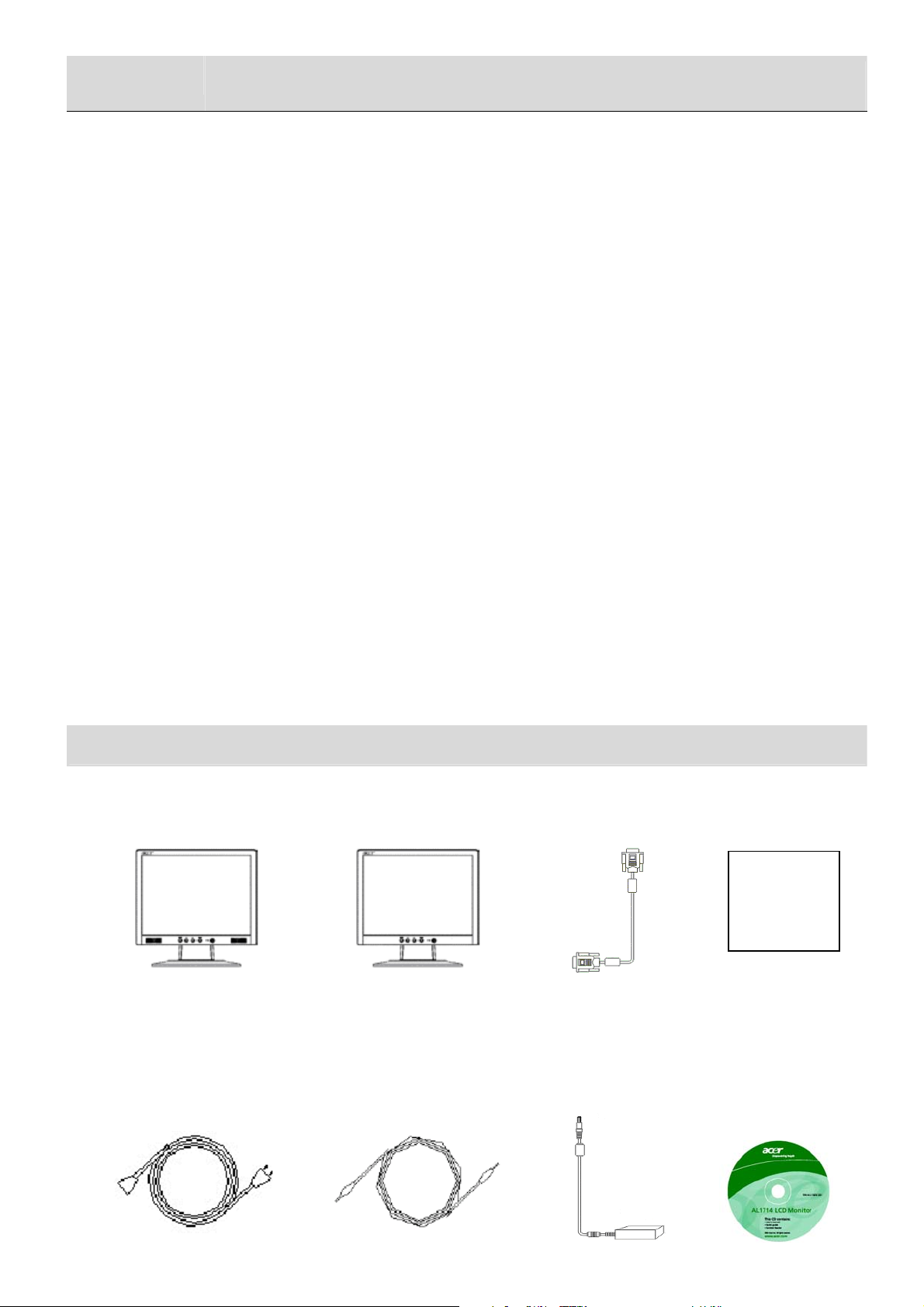
Biztonsági útmutató
Elektomos óvintézkedések
Megjegyzés: Biztonsági okokból, és a termék hosszabb élettartamának biztosítása érdekében
Üzembehelyezésnél
kérjük, olvassa el a következõ biztonsági útmutatót a termék elsõ használata elõtt.
NE nyúljon a kijelzõ belsejébe. AZ LCD monitor házát csak szakképzett, megbízott
szervíz szakember nyithatja fel.
Csak a dugót és ne a hálózati kábelt fogja meg, amikor bedugja a dugaljzatba.
A mûveletet mindig száraz kézzel végezze.
Ne tegye az LCD kijelzõt olyan helyre, ahol esõ, vagy víz érheti, illetve magas
hõmérsékletû vagy magas páratartalmú helyiségbe, pl. konyhaba, úszómedence
közelébe, vagy akár virágvázák mellé, stb.)
Ha a monitor nem mûködik normálisan - különösen, ha szokatlan hang, vagy szag érezhetõ azonnal húzza ki az elektromos hálózatból és forduljon az eladóhoz vagy szakszervizhez.
NE érintse meg az LCD kijelzõt ujjaival, vagy bármilyen kemény tárggyal, nehogy
a képernyõ megkarcolódjon, vagy olajos szennyezõdés kerüljön a felületére.
Az LCD kijelzõt olyan helyre állítsa fel, ahol a porosodás kockázata alacsony.
Az LCD monitor védelme érdekében nedvesség-mentes és szellõs helyet válasszon.
Ne tegye az LCD kijelzõt hõforrás közelébe, pl. konyhaasztal, sütõ, vagy tûzrakóhely
mellé, illetve napra.
Helyezze el úgy az LCD-t, hogy gyerekek ne érhessék el, nehogy áramütés érjen bárkit, vagy az LCD leessen.
Szilárdan rögzítse az LCD-t, vagy magyarázza el a gyermekeknek a biztonsági szabályokat, ha szükséges.
Amikor az LCD kijelzõt üzembe helyezi, vagy beállítja láthatóságát, vegye
figyelembe a kijelzõ helyigényét és magasságát.
Tisztításnál
Ne permetezzen ill. ne öntsön tisztítószert vagy vizet közvetlenül az LCD monitorra.
Az LCD kijelzõ tisztítása során ellenõrizze, hogy nem jutott-e folyadék az LCD
kijelzõ belsejébe, vagy bármelyik tartozékra.
Nedvesítsen be egy tiszta, puha, foszlásmentes törlõruhát vízzel, ammónia-mentes vízzel, vagy
alkoholmentes üvegtisztító folyadékkal, erõsen csavarja ki és óvatosan törölje le az LCD kijelzõ felületét.
Javasoljuk selyem törlõkendõ használatát, amely kifejezetten csak a kijelzõ tisztítására szolgáljon.
Tartozékok és kiegészítõk
LCD kijelzõ (hangszóróval) LCD kijelzõ (hangszóró nélkül) Jel kábel Gyors beállítási útmutató
Quick Start Guide
Hálózati kábel Audio kábel (hangszóróval) Adapter Felhasználói kézikönyv (CD-ROM)
(POTRANS: UP060B1190
vagy ASIAN: DA-60F19)
1
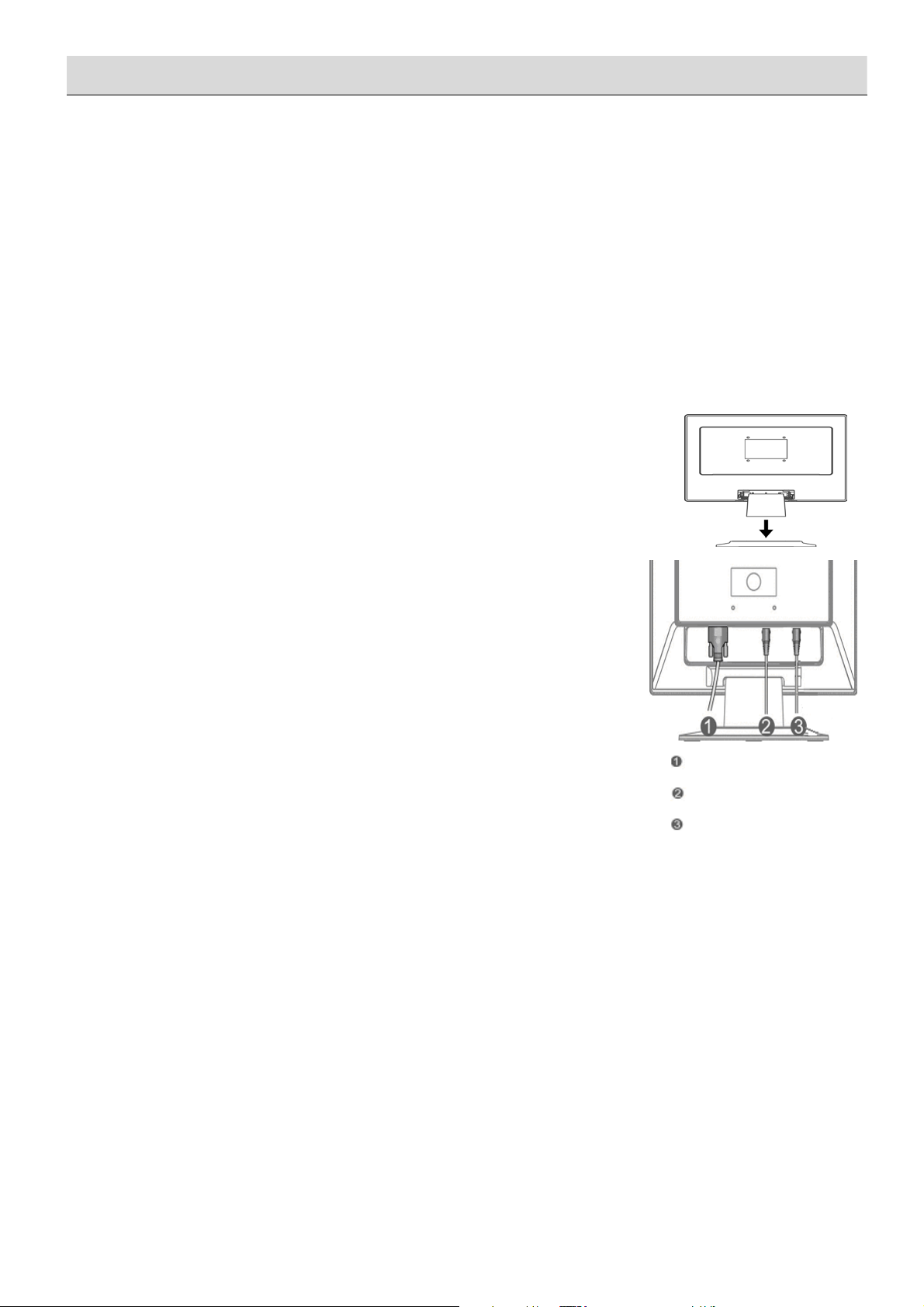
Használat
Üzembehelyezési
Útmutató
Figyelem
Gyors
összeszerelés
A kijelzõ talp összeszerelése
Kapcsolódás a számítógéphez
Megjegyzés: Olvassa el a [Biztonsági útmutató] c. részt, mielõtt üzembe helyezi a készüléket.
Az LCD kijelzõ üzembe helyezése elõtt vegye figyelembe az alábbi, a kijelzõ elhelyezésére
vonatkozó szempontokat:
A kijelzõ visszatükrözõdésének minimalizálása, valamint a szemei védelme érdekében,
és a kiváló minõségû megjelenítés biztosítására, ne helyezze az LCD kijelzõt ablak mellé
vagy ellenfénybe. A kijelzõ mindig legalább 30 cm távolságra legyen a szemeitõl.
A kijelzõ felsõ sarka kicsit magasabban legyen, mint az Ön szemmagassága.
Állítsa a kijelzõ dõlésszögeit a látószögének megfelelõen, hogy kényelmesen
nézhesse a képernyõt.
Végezze el az alábbi lépéseket a kijelzõ gyors összeszereléséhez: (Az ábrák alapján)
Vegye ki a talpat a dobozból és helyezze egy sima felületû asztalra.
Vegye ki az LCD kijelzõt a karton csomagolásból és
illessze össze a kijelzõt a talppal Egy kattanást fog hallani,
amikor a kijelzõ és a talp megfelelõen összekapcsolódott.
Ellenõrizze, hogy a PC hálózati tápegysége legyen
kikapcsolva, és a tápkábel csatlakozódugója kihúzva.
Csatlakoztassa és rögzítse a jelkábel két végét a
PC illetve az LCD kijelzõ megfelelõ csatlakozóiba.
Ha az LCD kijelzõ beépített hangszórókkal rendelkezik,
csatlakoztassa a kijelzõhöz kapott audio kábelt a PC hangkártya
kimenetébõl az LCD kijelzõ hátoldalán található audio bemenetbe.
Csatlakoztassa a mellékelt tápkábelt az LCD kijelzõhöz.
Dugja be a tápkábel csatlakozóját a konnektorba.
Kapcsolja be a PC és az LCD kijelzõ hálózati tápegységét.
Jel kábel
Audio kábel
Átalakító váltóáramú vége
2

A kijelzõ beállítása
A gombok funkciói
1
2. Menü OSD Menü Nyomja meg , hogy az OSD menübe lépjen. Kilépéshez nyomja meg újra.
3 > Plusz
4 < Mínusz
5 Auto Automatikus
6 Hangszóró (Hangszóróval felszerelt
Áramforrás Be-/Kikapcsolás
beállítás
modell esetén)
Zöld állapotjelzõ: Normál üzemmód, bekapcsolt állapot
Narancssárga állapotjelzõ: Energiatakarékos üzemmód, Sleep állapot
Színtelen: Kikapcsolt állapot
Ezzel a gombbal végezhet kiválasztás, beállítást, mikor
az OSD menüben van.
Nyomja meg ezt a gombot és kattintson a < és > -ra a hangerõ beállítához,
amikor az OSD nem látszik (csak hangszóróval felszerelt modelleknél)
Nyomja meg ezt a gombot, hogy kilépjen a manuális módból,
amikor az OSD menüben jár. Nyomja meg ezt a gombot,
hogy a kijelzõ
automatikusan optimalizálja a pozíciót, a fázist,
és az órajel értékeit, amikor az OSD nincs mûködésben.
3

Mûködtetés
Your LCD kijelzõ has been adjusted to its optimal status before shipment. (Ld. 8. o.).
Your can also adjust the image in accordance with the following illustrations and steps.
Steps:
1.
Kattintson a MENU-re az OSD ablak megjelenítéséhez, a következõ ábra szerint.
2.
Kattintson a < vagy > -ra a beállítani kívánt funkció kiválasztásához, a következõ ábra szerint.
3.
Kattintson a MENU-re a beállítani kívánt funkció kiválasztásához.
4.
Kattintson a < vagy > -ra az aktuális beállítások megváltoztatásához.
5. Az OSD-ben válassza “ ” -et, hogy kilépjen a menübõl; az OSD ablak becsukódik, valamint
elmenti a változtatásokat. További beállítások megváltoztatásához ismételje meg a 2-4. lépéseket.
Bright/Contract Adjustment
Phase/Clock pulse Adjustment
Horizontal/Vertical Adjustment
Color Temp. Adjustment
Language Selection
OSD Setting
Auto Adjustment
Message
Restore
Exit
4

A képernyõ
beállításai
Funkció
Definíció
Fõmenüben
található
ikonok
Almenüben
található
ikonok
N/A
N/A
N/A
N/A
N/A
Almenü
Leírás
lehetõségek
Kontraszt Beállítja a képernyõn az elõtérben és a
háttérben megjelenõ kép közötti kontrasztot.
Fényerõ Beállítja a képernyõ hátterének a fényerejét.
Fázis A kép fókuszának beállítása (csak Analóg
módban lehetséges).
Clock Pulse A kép órajel beállítása (csak Analóg
módban lehetséges).
Vízszintes A kép vízszintes helyzetének beállítása
(csak Analóg módban lehetséges).
Függõleges A kép függõleges helyzetének beállítása
(csak Analóg módban lehetséges).
Meleg szín-
hõmérséklet
Hideg szín-
hõ
mérséklet
A színhõmérsékletet meleg fehérre állítja be.
A színhõmérsékletet hideg fehérre állítja be.
Felhasználó ált.
beállított/Piros
Felhasználó ált.
beállított/Zöld
A piros/zöld/kék (red/green/blue) szín erõsségének beállítása.
Felhasználó ált.
beállított/Kék
English
繁體中文
Deutsch
Kiválasztható a használni kívánt nyelv.
(csak analóg
bemenethez )
N/A
N/A
N/A
N/A
N/A
Français
Español
Italiano
简体中文
日本語
Vízszintes
Az OSD menüben balra és jobbra mozog.
Az OSD menüben fel- és le mozog.,
Az OSD idõ megjelenítés beállítások elvégzése.
Automatikusan beállítja a kép vízszintes,
függõleges pozícióját, a fókuszt és az órajelet.
N/A
N/A
Függõleges
OSD idõ
megjelenítése
Automotikus
beállítás
Üzenet Megjeleníti a felbontást, a Vízsz./Függ. frekvenciát és
az adott input idõzítés funkcióhoz használt bemeneti csatlakozót.
N/A
N/A
Alapérték vissza A gyári beállítások visszaállítása.
Kilépés Becsukja az OSD ablakot és elmenti a változtatásokat.
5

Függõleges
Plug and Play
Power Saver
Ez a monitor a legújabb VESA plug and play funkcióval rendelkezik a komplikált
és idõigényes telepítési mûveletek elkerülésére. A plug and play funkció lehetõvé
teszi, hogy a számítógép könnyen azonosítsa az LCD kijelzõt, és automatikusan
beállítsa az LCD kijelzõ funkcióit.
Az LCD kijelzõ elküldi az EDID-t (Extended Display Identification Data) a
számítógépnek a DDC-n (Display Data Channel) keresztül, így a számítógép
az LCD kijelzõ önbeállító funkcióját használja.
Az LCD kijelzõ beépített energia szabályozó rendszerrel (Power Control System) rendelkezik (Power Saver).
Amikor az LCD kijelzõ bizonyos ideig nincs mûködésben, a Power Control System az LCD kijelzõt
automatikusan alacsony feszültség állapotba helyezi, hogy energiát takarítson meg. Finoman
mozdítsa meg az egeret, vagy nyomja meg bármelyik billentyût, hogy visszaálljon a normál mûködés.
A Power Saver funkciót csak a számítógép rendszer display kártyájával mûködtethetõ.
Ezt a funkciót a számítógépen keresztül állíthatja be.
Az LCD kijelzõ EPAENERGY STAR NÜTEK kompatibilis, ha VESA DPMS -vel
használja.
Energiát takaríthat meg, valamint meghosszabbíthatja a termék élettartamát, ha kikapcsolja
az LCD kijelzõ hálózati tápegységét amikor nem használja, illetve hosszabb holtidõk esetén.
Hibakeresés
Az energiaállapot
jelzõ LED nem világít
Nincs kép
A kép színhibás
Ugrál a kép és hullámcsíkok
jelennek meg Ellenõrizze a kijelzõ jelkábelét és gyõzõdjön meg arról, hogy egyik láb se legyen meghajlítva.
Rossz képbeállítás vagy
rossz méret
Ellenõrizze, hogy a tápkapcsoló bekapcsolt állapotban van-e.
Ellenõrizze, hogy a tápkábel csatlakoztatva legyen.
Ellenõrizze, hogy a tápkapcsoló bekapcsolt állapotban legyen.
Ellenõrizze, hogy a tápkábel csatlakoztatva van-e.
Ellenõrizze, hogy a jelkábel megfelelõen illeszkedik-e a dugaljzatba.
A Power Saver esetleg automatikusan kikapcsolta a kijelzõt a mûködtetés folyamán.
Próbálja meg, visszaáll-e a normál mûködés, ha a billentyûzeteten bármely gombot megnyomja.
A “Színhõmérséklet beállítás” funkciónál állítsa be az RGB színerõsségét
vagy válassza ki a megfelelõ színhõmérsékletet.
Vigye el a közelbõl azt az elektromos készüléket, amely EMI interferenciát okozthat.
Nyomja meg az automatikus beállítás gombot a kép automatikus optimalizálásához.
Állítsa be a megfelelõ pozíciót.
6

Technikai specifikációk
Panel méret
Max. felbontás
Max. képpont 16.2M "true color" -ig
Képpont távolság
LCD Panel
Bemeneti jel
Bemeneti csatlakozó Kép
Fényerõ
Kontraszt
LC Válaszidõ
Látható szög
Tényleges megjelenítés
Jel mód
Szink. frekvencia
Max. képpont órajel
431.8mm átmérõjû (17 hüvelyk) LCD kijelzõ
1,280 x 1,024/ SXGA
Vízszintesen 0.264mm x Függõlegesen 0.264mm
370 cd/m2
350 : 1
14ms
Vízszintesen: 160° / Függõlegesen: 120°
Vízszintesen 337.9mm x Függõlegesen 270.3mm
Simulated video frequency: 0.7 Vpp, 75Ω
(separate SYNC and composite SYNC)
Vízszintes: 22kHz~82kHz x Függõleges: 56Hz ~76 Hz
135MHz
D-Sub 15 PIN (VESA)
Áramforrás
Energiafelhasználás
Környezeti
feltételek
Aktuális méretek (Szél. x Mély. x Mag.)
Nettó súly
Biztonsági tanúsítványok
Hõmérséklet
Páratartalom
AC100~240V, 60 /50Hz
51W / Készenlét: 3W
5℃ ~ 35℃ (mûködési)/ -20℃ ~ 55℃ (tárolási)
20% ~ 80% (mûködési)/ 20% ~ 85% (tárolási)
383.9 mm x 390.4 mm x 203.7 mm
3.5 kg
TCO99 ; UL/CUL; TÜV-GS; CE/LVD; TÜV-ERGO ; CB ; CCC ; B
mark ; FCC-B; VCCI-B ; CE/EMC; C-Tick ; BSMI ; ISO 13406-2
7

Felbontás
Ha a számítógép jel azonos az itt felsorolt ajánlott értékek valamelyikével,
a képernyõ automatikusan beállítódik. Ha nem, a képernyõn nem jelenik meg kép,
vagy csak a LED-ek világítanak. A beállítási módozatokról további információt
a display kártyán szereplõ utasítások közt talál.
Vízsz. Frekvencia
Függõleges
Képpont
Szink. Polaritás (H/V)
Felbontás
(kHz)
Frekvencia
Frekvencia(MHz)
(Hz)
VESA VGA 640x480 31.469 59.940 25.175 -/-
37.861 72.809 31.500 -/-
37.500 75.000 31.500 -/-
SVGA 800x600 35.156 56.250 36.000 +/+
37.879 60.317 40.000 +/+
48.077 72.188 50.000 +/+
46.875 75.000 49.500 +/+
XGA 1024x768 48.363 60.004 65.000 -/-
56.476 70.069 75.000 -/-
60.023 75.029 78.750 +/+
SXGA 1152x864 67.500 75.000 108.000 +/+
SXGA 1280x1024 63.981 60.020 108.000 +/+
79.976 75.025 135.000 +/+
VGA TEXT 720 x 400 31.469 70.087 28.322 -/+
Macintosh 640x480 35.000 66.667 30.240 -/-
832 x 624 49.725 74.500 57.283 -/-
1024 x 768 60.150 74.720 80.000 -/-
8
